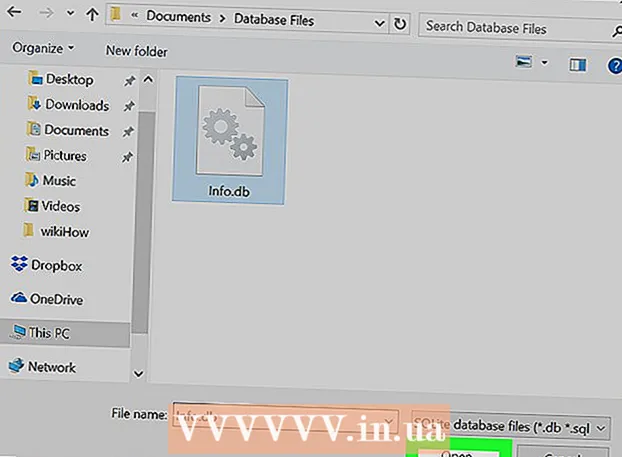Autor:
Robert Simon
Data Utworzenia:
23 Czerwiec 2021
Data Aktualizacji:
1 Lipiec 2024

Zawartość
- Do kroku
- Metoda 1 z 2: z systemem iOS 10.3 lub nowszym
- Metoda 2 z 2: z systemem iOS 10.2.1 lub starszym
W tym artykule dowiesz się, jak wylogować się z Apple ID i iCloud z menu Ustawienia na iPhonie lub iPadzie.
Do kroku
Metoda 1 z 2: z systemem iOS 10.3 lub nowszym
 Otwórz ustawienia swojego iPhone'a. Aplikacja Ustawienia przypomina szarą ikonę koła zębatego i znajduje się na ekranie głównym Twojego iPhone'a.
Otwórz ustawienia swojego iPhone'a. Aplikacja Ustawienia przypomina szarą ikonę koła zębatego i znajduje się na ekranie głównym Twojego iPhone'a.  Naciśnij swój Apple ID u góry. Twoja nazwa i zdjęcie Apple ID są wyświetlane u góry menu Ustawienia. Naciśnij, aby wyświetlić menu Apple ID.
Naciśnij swój Apple ID u góry. Twoja nazwa i zdjęcie Apple ID są wyświetlane u góry menu Ustawienia. Naciśnij, aby wyświetlić menu Apple ID.  Przewiń w dół i naciśnij przycisk Wyloguj się. Ta opcja jest napisana na czerwono u dołu menu Apple ID.
Przewiń w dół i naciśnij przycisk Wyloguj się. Ta opcja jest napisana na czerwono u dołu menu Apple ID.  Wprowadź swoje hasło Apple ID. Aby wylogować się ze swojego Apple ID, musisz wyłączyć „My iPhone Search”. Jeśli jest włączony, zostaniesz poproszony o wprowadzenie hasła Apple ID w wyskakującym okienku, aby je wyłączyć.
Wprowadź swoje hasło Apple ID. Aby wylogować się ze swojego Apple ID, musisz wyłączyć „My iPhone Search”. Jeśli jest włączony, zostaniesz poproszony o wprowadzenie hasła Apple ID w wyskakującym okienku, aby je wyłączyć.  W wyskakującym okienku naciśnij Wyłącz. Spowoduje to wyłączenie wyszukiwania w moim iPhonie na twoim urządzeniu.
W wyskakującym okienku naciśnij Wyłącz. Spowoduje to wyłączenie wyszukiwania w moim iPhonie na twoim urządzeniu.  Wybierz typy danych, które chcesz zachować na swoim urządzeniu. Możesz zachować kopię swoich kontaktów iCloud i preferencji Safari po wylogowaniu się z Apple ID. Przesuń suwak do pozycji Włączone dla typów danych, które chcesz zachować. Suwak zmieni kolor na zielony.
Wybierz typy danych, które chcesz zachować na swoim urządzeniu. Możesz zachować kopię swoich kontaktów iCloud i preferencji Safari po wylogowaniu się z Apple ID. Przesuń suwak do pozycji Włączone dla typów danych, które chcesz zachować. Suwak zmieni kolor na zielony. - Jeśli zdecydujesz się usunąć te dane ze swojego urządzenia, pozostaną one dostępne w iCloud. W każdej chwili możesz zalogować się ponownie i zsynchronizować urządzenie.
 Naciśnij Wyloguj. To jest niebieski przycisk w prawym górnym rogu ekranu. Musisz potwierdzić swoje działanie w wyskakującym okienku.
Naciśnij Wyloguj. To jest niebieski przycisk w prawym górnym rogu ekranu. Musisz potwierdzić swoje działanie w wyskakującym okienku.  W wyskakującym okienku naciśnij Wyloguj, aby potwierdzić. Spowoduje to wylogowanie z konta Apple ID na tym urządzeniu.
W wyskakującym okienku naciśnij Wyloguj, aby potwierdzić. Spowoduje to wylogowanie z konta Apple ID na tym urządzeniu.
Metoda 2 z 2: z systemem iOS 10.2.1 lub starszym
 Otwórz ustawienia swojego iPhone'a. Aplikacja ustawień przypomina szarą ikonę koła zębatego i znajduje się na ekranie głównym Twojego iPhone'a.
Otwórz ustawienia swojego iPhone'a. Aplikacja ustawień przypomina szarą ikonę koła zębatego i znajduje się na ekranie głównym Twojego iPhone'a.  Przewiń w dół i naciśnij iCloud. Ta opcja znajduje się obok niebieskiej ikony chmury mniej więcej w połowie menu Ustawienia.
Przewiń w dół i naciśnij iCloud. Ta opcja znajduje się obok niebieskiej ikony chmury mniej więcej w połowie menu Ustawienia.  Przewiń w dół i naciśnij Wyloguj się. Jest to oznaczone czerwonymi literami u dołu menu iCloud. U dołu ekranu pojawi się wyskakujące okienko z potwierdzeniem.
Przewiń w dół i naciśnij Wyloguj się. Jest to oznaczone czerwonymi literami u dołu menu iCloud. U dołu ekranu pojawi się wyskakujące okienko z potwierdzeniem.  W wyskakującym okienku naciśnij Wyloguj, aby potwierdzić. To jest napisane czerwonymi literami. Pojawi się kolejne wyskakujące okienko.
W wyskakującym okienku naciśnij Wyloguj, aby potwierdzić. To jest napisane czerwonymi literami. Pojawi się kolejne wyskakujące okienko.  Stuknij Usuń z mojego iPhone'a / iPada. To jest napisane czerwonymi literami. Wylogowanie się z Apple ID spowoduje usunięcie wszystkich Twoich iCloud Notes z Twojego urządzenia. Naciskając tę opcję, potwierdzasz tę akcję. Pojawi się nowe okno podręczne.
Stuknij Usuń z mojego iPhone'a / iPada. To jest napisane czerwonymi literami. Wylogowanie się z Apple ID spowoduje usunięcie wszystkich Twoich iCloud Notes z Twojego urządzenia. Naciskając tę opcję, potwierdzasz tę akcję. Pojawi się nowe okno podręczne. - Twoje notatki pozostaną dostępne w iCloud. W dowolnym momencie możesz zalogować się ponownie i zsynchronizować swoje notatki.
 Wybierz, czy chcesz zapisać dane z Safari. Twoje karty Safari, zakładki i historia są synchronizowane na urządzeniach, których używasz do logowania się przy użyciu swojego Apple ID. Możesz zachować zsynchronizowane dane z Safari na swoim urządzeniu lub je usunąć.
Wybierz, czy chcesz zapisać dane z Safari. Twoje karty Safari, zakładki i historia są synchronizowane na urządzeniach, których używasz do logowania się przy użyciu swojego Apple ID. Możesz zachować zsynchronizowane dane z Safari na swoim urządzeniu lub je usunąć.  Wprowadź swoje hasło Apple ID. Aby wylogować się ze swojego Apple ID, musisz wyłączyć „My iPhone Search”. Jeśli jest włączony, zostaniesz poproszony o wprowadzenie hasła Apple ID w wyskakującym okienku, aby je wyłączyć.
Wprowadź swoje hasło Apple ID. Aby wylogować się ze swojego Apple ID, musisz wyłączyć „My iPhone Search”. Jeśli jest włączony, zostaniesz poproszony o wprowadzenie hasła Apple ID w wyskakującym okienku, aby je wyłączyć.  W wyskakującym okienku naciśnij Wyłącz. Spowoduje to wyłączenie funkcji wyszukiwania w moim iPhonie na urządzeniu i wylogowanie z konta Apple ID.
W wyskakującym okienku naciśnij Wyłącz. Spowoduje to wyłączenie funkcji wyszukiwania w moim iPhonie na urządzeniu i wylogowanie z konta Apple ID.